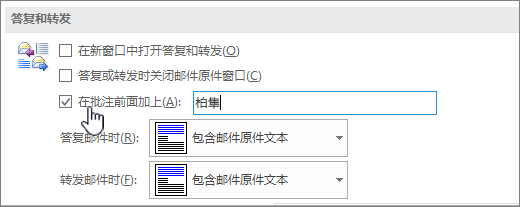在 Outlook 中答复电子邮件时,有时在原始邮件正文中的语句旁边键入响应会更快、更清晰。
启用内联批注
-
单击“文件”>“选项”。
-
在左窗格中,单击“ 邮件”。
-
在右窗格中的“答复和转发”下,检查“带前言批注”框,然后键入要用于标识批注的文本。
提示: 使用内联注释在原始邮件正文中答复时,此文本将显示在方括号中。
向邮件添加内联注释
-
打开收到的邮件,然后单击“ 答复”。
-
单击原始邮件的正文,然后开始键入批注。
注意: 最好告知邮件收件人在原始邮件中内联查看批注。